Rimuovi rapidamente tutti i commenti da una parte del documento in Word
Kutools for Word
Aggiungere commenti a un documento può essere molto utile quando lo si condivide con altri. Tuttavia, a volte dobbiamo rimuovere tutti questi commenti. Sì, possiamo eliminarli rapidamente, ma come possiamo rimuovere tutti i commenti dalla selezione di un documento Word? L'utilità Rimuovi Tutti i Commenti nell'Intervallo Selezionato di Kutools for Word può rimuovere completamente tutti i commenti dall'intero documento o dalle selezioni del documento corrente con un solo clic.
Un clic per rimuovere tutti i commenti solo dalla selezione in Word
Un clic per rimuovere tutti i commenti dall'intero documento in Word
Strumenti di produttività consigliati per Word
Kutools per Word: Integrando l'IA 🤖, oltre 100 funzionalità avanzate risparmiano il 50% del tempo dedicato alla gestione dei documenti.Download gratuito
Office Tab: Introduce le schede simili a quelle del browser in Word (e in altri strumenti Office), semplificando la navigazione tra più documenti.Download gratuito
Clicca su Kutools > Rimuovi > Rimuovi Tutti i Commenti nell'Intervallo Selezionato
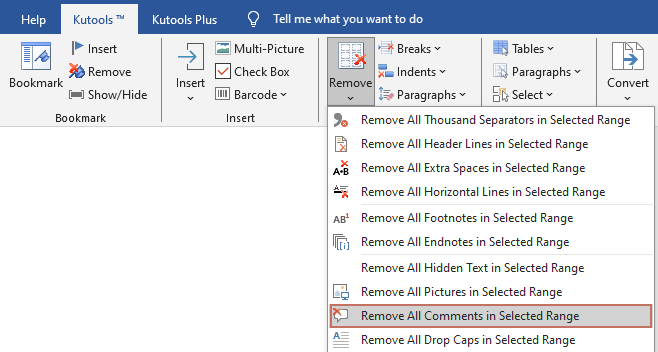
Un clic per rimuovere tutti i commenti solo dalla selezione in Word
Se ci sono molti commenti nel tuo documento e vuoi eliminare tutti i commenti da una parte del documento, potresti chiederti come cancellare tutti i commenti dalla selezione. Ora puoi farlo come segue:
1. Seleziona la parte del documento che contiene i commenti che desideri eliminare e applica l'utilità facendo clic su Kutools > Rimuovi > Rimuovi Tutti i Commenti nell'Intervallo Selezionato.
Quindi, tutti i commenti verranno rimossi dalla selezione, come mostrato nello screenshot seguente:
 |
 |
Un clic per rimuovere tutti i commenti dall'intero documento in Word
Se desideri rimuovere tutti i commenti dall'intero documento, puoi farlo come segue:
1. Applica l'utilità facendo clic su Kutools > Rimuovi > Rimuovi Tutti i Commenti nell'Intervallo Selezionato.
2. Clicca su Sì nella finestra di dialogo che si apre. Quindi, tutti i commenti verranno rimossi dall'intero documento. Vedi gli screenshot:
 |
| |
 |
I migliori strumenti per la produttività in Office
Kutools per Word - Porta la tua esperienza Word a un livello superiore con oltre 100 funzioni straordinarie!
🤖 Funzionalità AI di Kutools: Assistente AI / Assistente in Tempo Reale / Super Lucida (Mantieni formato) / Super Traduci (Mantieni formato) / Redazione AI / Correzione AI...
📘 Padronanza del documento: Dividi le pagine / Unisci Documenti / Esporta selezione in vari formati (PDF/TXT/DOC/HTML...) / Converti in batch in PDF...
✏ Modifica dei contenuti: Trova e sostituisci in batch su più file / Ridimensiona tutte le immagini / Trasponi le righe e le colonne delle tabelle / Converti Tabella in Testo...
🧹 Pulizia senza sforzo: Elimina rapidamente Spazi Extra / Interruzioni di sezione / Caselle di testo / Collegamenti ipertestuali / Per altri strumenti di rimozione, consulta il gruppo Rimuovi...
➕ Inserimenti creativi: Inserisci separatori delle migliaia / Caselle di Controllo / Pulsanti di Opzione / Codice QR / Codice a Barre / Più immagini / Scopri altro nel gruppo Inserisci...
🔍 Selezioni precise: Individua pagine specifiche / Tabelle / Forme / Paragrafi di Intestazione / Migliora la navigazione con altre funzioni di Seleziona...
⭐ Miglioramenti avanzati: Vai a qualsiasi posizione / Inserimento automatico di testo ripetitivo / Passa da una finestra di documento all'altra /11 strumenti di conversione...

I migliori strumenti per la produttività in Office
Kutools per Word - 100+ Strumenti per Word
- 🤖 Funzionalità AI di Kutools: Assistente AI / Assistente in Tempo Reale / Super Lucida / Super Traduci / Redazione AI / Correzione AI
- 📘 Padronanza del documento: Dividi le pagine / Unisci Documenti / Converti in batch in PDF
- ✏ Modifica dei contenuti: Trova e sostituisci in batch / Ridimensiona tutte le immagini
- 🧹 Pulizia senza sforzo: Rimuovi Spazi Extra / Rimuovi Interruzioni di sezione
- ➕ Inserimenti creativi: Inserisci separatori delle migliaia / Inserisci Caselle di Controllo / Crea Codici QR